ARITHME TIC - TAC -TOE
Podroben opis:
Igra se igra na narisani mreži. Mreža ima dve vzporedni vodoravi, čeznju pa sta postavljeni dve navpični vzporedni črti. Tako nastane 9 možnih polj, v katera igralca izmenično vpisujeta vsak svoj znak ( O in X ). Zmagovalec je tisti, ki prvi postavi v stolpec, vrstico ali pa po diagonali zaporedne tri svoje znake.
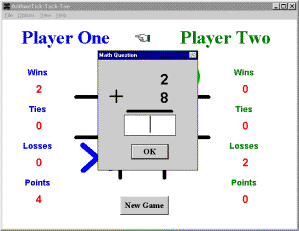
ArithmeTick-Tack-Toe je skoraj popolnoma identična
igra, le da mora igralec oziroma igralca preden posreduje(ta) svojo potezo,
pravilno odgovoriti na zadan matematični problem.
Navadno je ta igra namenjena dvema igralcema. Tako
je tudi tu. Lahko s izberemo 'živega' nasprotnika, ali pa je nasprotnik
računalnik.
![]() IGRALNO OKNO
IGRALNO OKNO
V igralnem okno je mreža. Levi rob igralnega okna
je namenjen pregledu točk Prvega igralca
/ Player One, desni rob pa drugega
igralca / Player Two.
Vsakemu od igralcev program izpiše:
Število zmag / Wins
Število izenačenih iger / Ties
Število
izgubljenih iger / Losses
Število
doseženih točk / Points
MENIJSKA VRSTICA:
·
File /
Datoteka
·
New
game / Nova igra
Začetek nove igre. Točke
se postavijo na 0, igralna plošča se sčisti in najvišje dosežene točke se
shranijo.
·
Exit /
Izhod
Program se konča potem,
ko shrani najvišje dosežene točke in se vrnemo v okolje Windows
·
Options /
Opcije
Opcijski meni je razdeljen na dva dela in omogoča spremembe posameznih nastavitev obeh igralcev.
·
Player 1 / igralec 1
·
Player 2 / igralec 2
![]()
![]() Okno za vpis
igralčevega imena
Okno za vpis
igralčevega imena
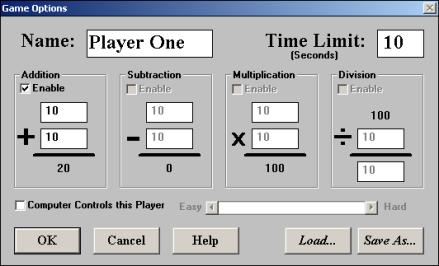
![]()
![]() Časovna omejitev
Časovna omejitev
Nastavitve za :
seštevanje,
odštevanje,
množenje in
deljenje
![]()
![]()
![]()
![]()
![]() Shrani nastavitve
Shrani nastavitve
Potrditev Preklic
Pomoč
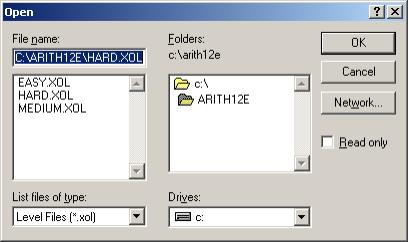
Shrani
nastavitve:
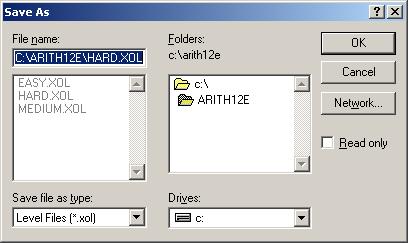
Ko izberemo določeno
zahtevnost jo lahko shranimo, tako, da nam ni potrebno vsakič znova
nastavljati.
Izberemo željene
nastavitve, kliknemo na Save as in odpre se to okno. Tu le vpišemo pod katero
ime in kam bi želeli shraniti nastavitev. S pritiskom na OK to potrdimo.
·
Sound effects / zvočni
efekti
Če je zraven napisa Sound effects kljukica, so zvočni efekti vključeni, če je ni, niso. Vključimo in izključimo jih tako, da kliknemo na napis Sound effects.
·
View /
pogled
·
High
scores / lista najboljših
Ko kliknemo na High scores / lista
najboljših se odpre seznam tistih, ki so dosegli največ
točk.
·
Help /
pomoč